🎯 Objetivo
Habilitar la tarjeta Wi-Fi AX210 en ZimaOS y conectarse a una red inalámbrica, sin necesidad de interfaz gráfica.
Para ZimaOS v1.4.2 y superiores
El Intel AX210 es una tarjeta inalámbrica de alto rendimiento que soporta Wi-Fi 6E. Muchos usuarios de dispositivos Zima dependen de ella para la conectividad inalámbrica. Esta guía te mostrará cómo habilitar el AX210 y conectarte a Wi-Fi en un entorno solo de línea de comandos.
👉 Haz clic aquí para descargar la última versión de ZimaOS
Paso 1: Confirmar que AX210 es reconocido
Ejecuta el siguiente comando:
lspci | grep -i network |
Deberías ver una salida similar a:
Intel Corporation Wi-Fi 6E AX210...
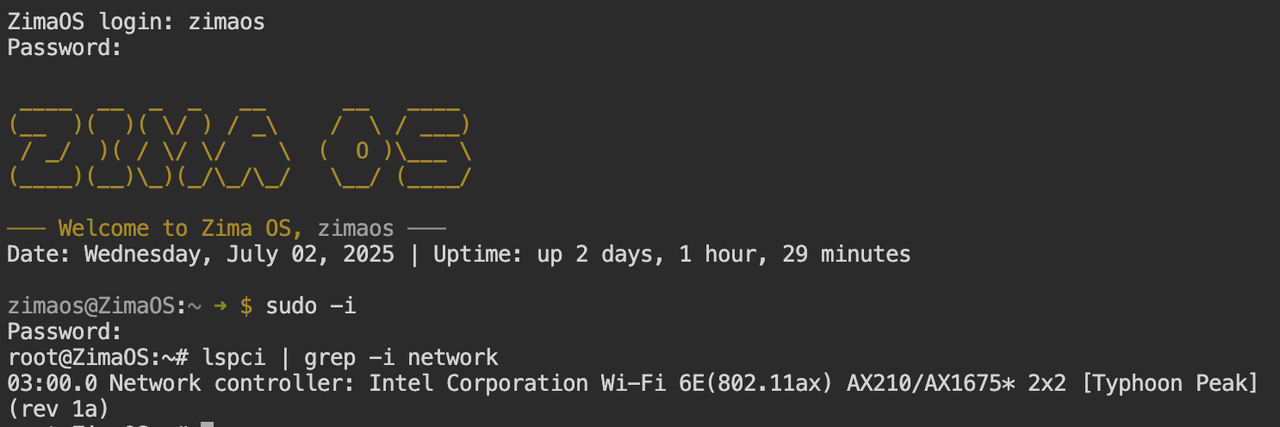
Si no se detecta, asegúrate de que la tarjeta esté insertada en la ranura M.2 E correcta y que el hardware esté funcional.
Paso 2: Conectar a Wi-Fi utilizando nmtui
ZimaOS incluye la herramienta de línea de comandos nmtui. Iníciala con:
sudo nmtui |
Luego:
- Selecciona
Activar una conexión - Elige tu red Wi-Fi (SSID)
- Ingresa la contraseña y presiona Enter
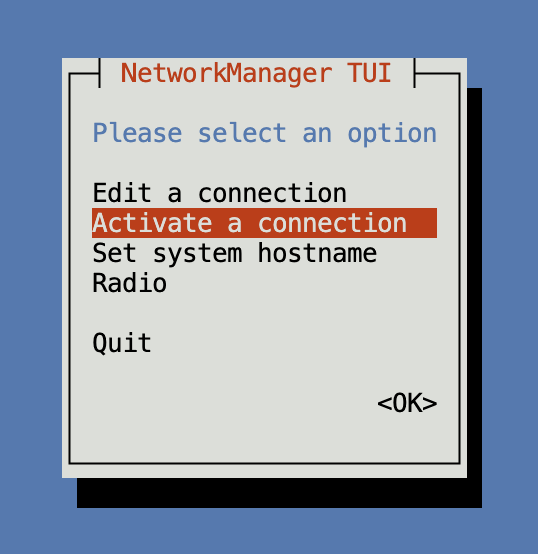 |
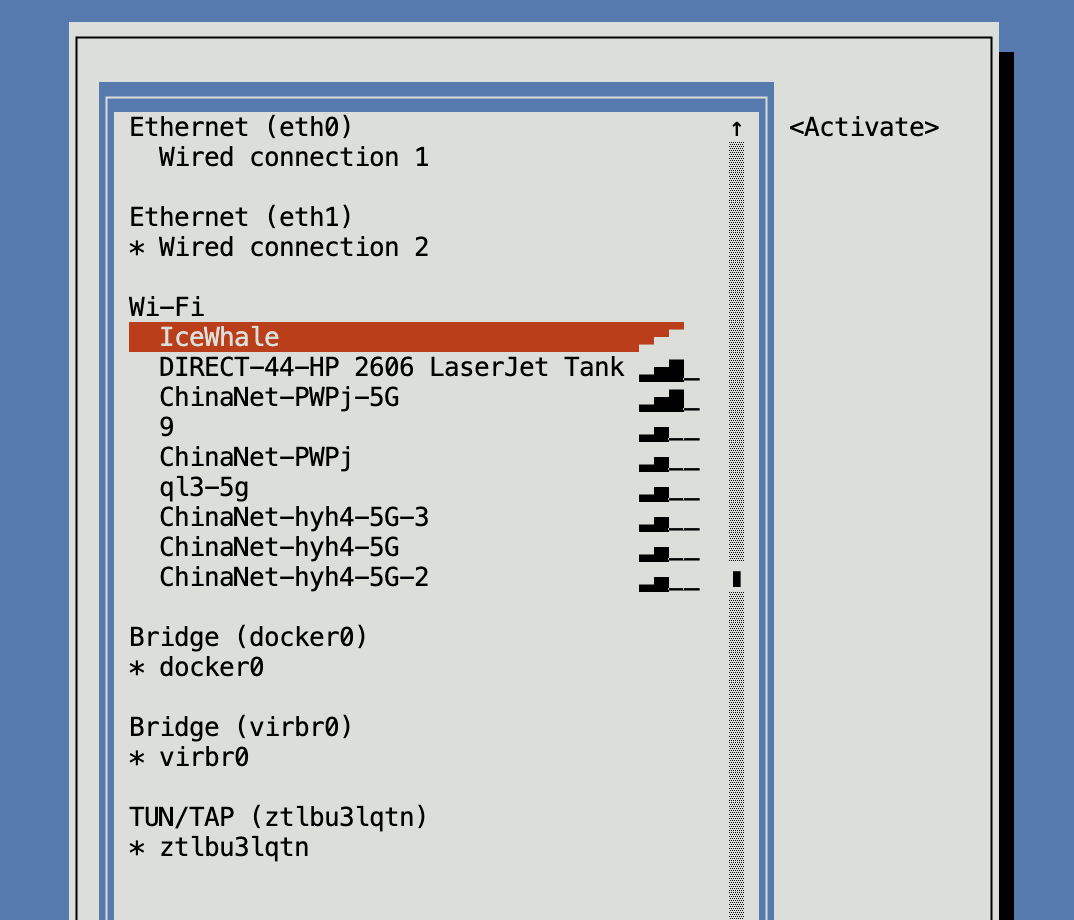 |
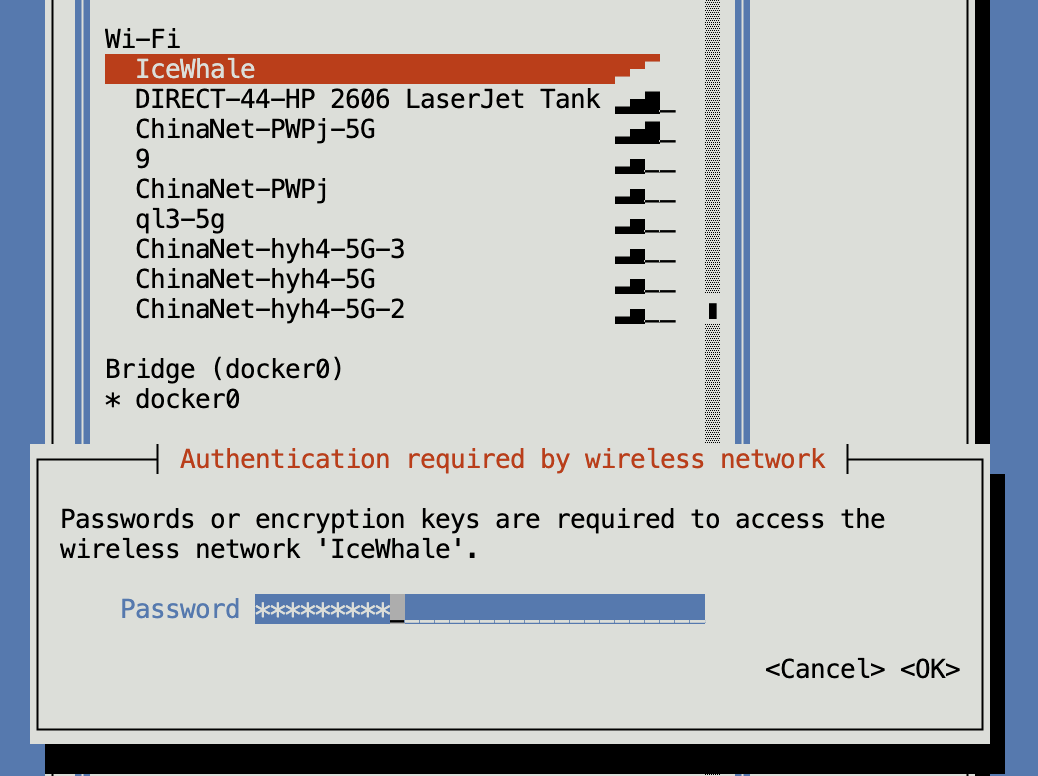 |
|---|
Paso 3: Verificar dirección IP y conectividad
Verifica el estado de tu interfaz inalámbrica:
ip a |
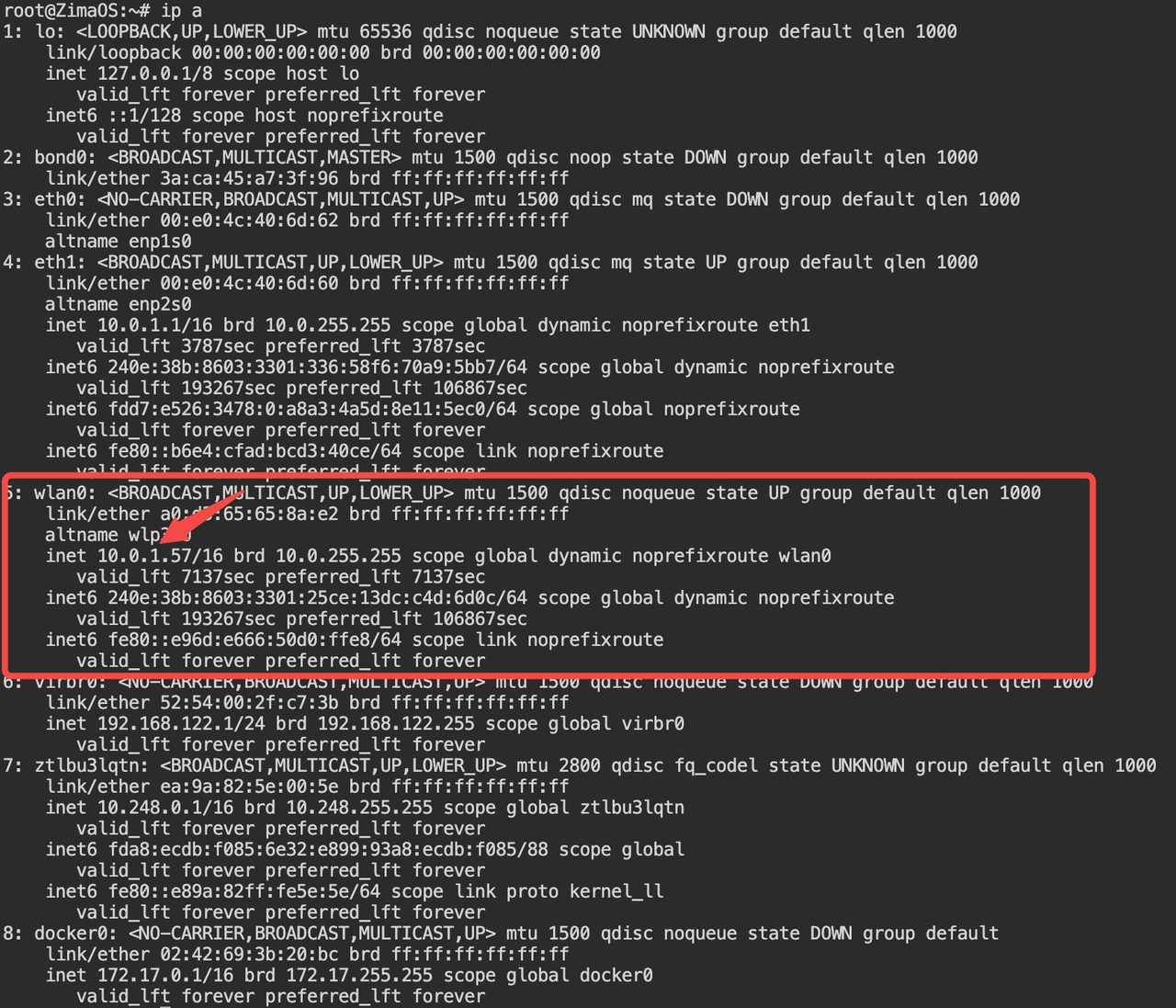
🖥️ Opcional: Ver y gestionar la configuración de red en el panel de control de ZimaOS
Si estás utilizando la interfaz web de ZimaOS (Panel de control), también puedes ver y configurar los ajustes de red allí.
Ejemplo:
)
)
🎉 ¡Estás listo!
Tu tarjeta Wi-Fi AX210 ahora está conectada y lista para usar con ZimaOS.
Si tienes alguna pregunta, por favor contacta al correo de soporte: support@icewhale.org